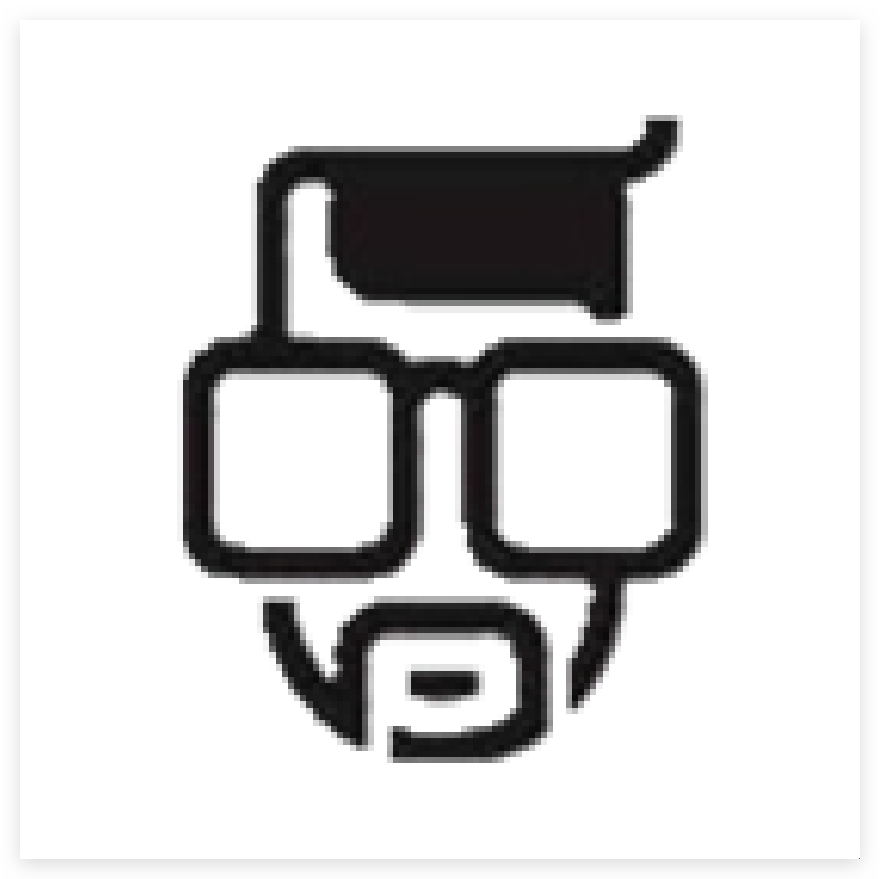Linux 如何重启网络
在 Linux 系统中,有时候可能需要重启网络以解决网络连接问题或应用新的网络配置。本篇博客将介绍几种常用的方法来重启网络。
1. 使用 systemctl 命令
在使用 systemd 管理的 Linux 发行版中,可以使用 systemctl 命令来重启网络服务。以下是在 Ubuntu 或 CentOS 系统上使用 systemctl 命令重启网络的步骤:
重启网络服务:
sudo systemctl restart network上述命令将会重启网络服务并重新加载网络配置。
验证网络是否已重启:
sudo systemctl status network上述命令将显示网络服务的状态信息。如果网络服务已经重启成功,你将看到相应的状态信息。
2. 使用 service 命令
在一些 Linux 发行版中,可以使用 service 命令来管理系统服务,包括网络服务。以下是在 Ubuntu 或 CentOS 系统上使用 service 命令重启网络的步骤:
重启网络服务:
sudo service networking restart上述命令将会重启网络服务。
验证网络是否已重启:
sudo service networking status上述命令将显示网络服务的状态信息。如果网络服务已经重启成功,你将看到相应的状态信息。
3. 重启网络接口
如果你只想重启特定的网络接口,而不是整个网络服务,可以使用以下命令:
sudo ifdown <interface>
sudo ifup <interface>将 <interface> 替换为要重启的网络接口的名称,例如 eth0 或 wlan0。
4. 重启网络管理器
如果你使用的是网络管理器(NetworkManager)来管理网络连接,可以使用以下命令重启网络管理器:
sudo systemctl restart NetworkManager这将会重启网络管理器并重新加载网络配置。
结论
通过上述方法,你可以在 Linux 系统中重启网络。无论是使用 systemctl 命令、service 命令还是重启特定的网络接口,你都可以根据具体情况选择适合的方法。确保在重启网络之前保存好你的工作,并验证网络是否已成功重启。希望本篇博客对你在 Linux 中重启网络有所帮助!